Storybookとは
Storybookは、ReactをはじめとするUIコンポーネントの開発とドキュメンテーションを容易にするツールです。Storybookを使用すると、コンポーネントの実際の動作をデモンストレーションしたり、異なる状態やプロパティのバリエーションを表示したりすることができます。これにより、コンポーネントを独立してテストし、再利用性と可読性を高めることができます。
過去のReact記事はこちら
Storybookの導入方法
まずは、Storybookをプロジェクトに導入しましょう。
- プロジェクトのルートディレクトリで、次のコマンドを実行してStorybookをインストールします。
npm install @storybook/react --save-dev- インストールが完了したら、
.storybookという名前のディレクトリをプロジェクトのルートに作成します。 .storybookディレクトリ内にmain.jsという名前のファイルを作成し、以下のコードを追加します。
module.exports = {
stories: ['../src/**/*.stories.js'],
addons: ['@storybook/addon-actions', '@storybook/addon-links'],
};srcディレクトリ内にButton.stories.jsという名前のファイルを作成し、以下のコードを追加します。
import React from 'react';
import { storiesOf } from '@storybook/react';
import Button from './Button';
storiesOf('Button', module)
.add('Default', () => <Button>Hello, Storybook!</Button>)
.add('Primary', () => <Button primary>Hello, Storybook!</Button>);- プロジェクトのルートで次のコマンドを実行してStorybookを起動します。
npm run storybookこれでStorybookの導入が完了しました。
storyの追加
Storybookでは、各コンポーネントに対してストーリー(story)を追加します。ストーリーは、コンポーネントの特定の状態やプロパティのバリエーションを表現するものです。
上記の例では、Buttonコンポーネントに対してDefaultとPrimaryの2つのストーリーを追加しています。それぞれのストーリーは、storiesOf()関数を使用して定義され、add()メソッドを使用してストーリーのバリエーションを定義しています。
新しいストーリーを追加する場合は、Button.stories.jsファイル内で新しいadd()メソッドを使用してストーリーを定義してください。
Storybookの機能と使い方
Storybookにはさまざまな便利な機能が備わっています。以下にいくつかの主要な機能とその使い方を紹介します。
- ノート(Notes)の追加
コンポーネントのストーリーに関連するノートを追加することができます。これにより、コンポーネントの使用方法や重要な情報を他の開発者と共有することができます。
import React from 'react';
import { storiesOf } from '@storybook/react';
import Button from './Button';
storiesOf('Button', module)
.add('Default', () => <Button>Hello, Storybook!</Button>)
.add(
'Primary',
() => <Button primary>Hello, Storybook!</Button>,
{ notes: 'This is the primary button' }
);上記の例では、Primaryストーリーに対してノートを追加しています。ノートはオブジェクトとして渡し、notesプロパティに内容を記述します。
- アクション(Actions)の追加
コンポーネントで発生するイベントやアクションをStorybookで記録し、表示することができます。これにより、コンポーネントの相互作用やイベントの動作を確認することができます。
import React from 'react';
import { storiesOf } from '@storybook/react';
import { action } from '@storybook/addon-actions';
import Button from './Button';
storiesOf('Button', module)
.add('Default', () => (
<Button onClick={action('button-click')}>Hello, Storybook!</Button>
))
.add('Primary', () => (
<Button primary onClick={action('button-click')}>
Hello, Storybook!
</Button>
));上記の例では、onClickイベントに関連してアクションを追加しています。action()関数を使用してアクションを定義し、その名前をボタンのクリックイベントに渡しています。アクションはStorybookのUIで記録され、後で参照できます。
- アドオン(Addons)の使用
Storybookにはさまざまなアドオンが用意されており、コンポーネントの開発とテストをサポートします。アドオンを使用することで、コンポーネントの状態管理、テストカバレッジの表示、デザインシステムのドキュメンテーションなどの機能を追加できます。
アドオンはStorybookの設定ファイル(.storybook/main.js)のaddons配列で指定します。以下は、@storybook/addon-actionsと@storybook/addon-linksアドオンの使用例です。
module.exports = {
stories: ['../src/**/*.stories.js'],
addons: ['@storybook/addon-actions', '@storybook/addon-links'],
};上記の例では、addons配列内に使用するアドオンのパッケージ名を追加しています。アドオンはStorybookにさまざまな機能を提供し、@storybook/addon-actionsはアクションの記録や表示をサポートし、@storybook/addon-linksはストーリー間のナビゲーションを追加します。
- コンポーネントの自動テスト
Storybookを使用すると、コンポーネントの自動テストを行うこともできます。Storybookに組み込まれたテストランナーを使用するか、外部のテストフレームワークと統合することができます。これにより、コンポーネントの機能と外観の一貫性を確認し、品質を向上させることができます。
結論
Storybookは、ReactをはじめとするUIコンポーネントの開発とドキュメンテーションを効果的に行うための強力なツールです。Storybookを使用することで、コンポーネントの動作を視覚的に確認し、異なる状態やプロパティのバリエーションをテストすることができます。さらに、ノートやアクションの追加、アドオンの使用など、豊富な機能が提供されています。
このように、Storybookはコンポーネントの開発プロセスを効率化し、品質と可読性を向上させるための優れたツールです。
以上がReactにおけるStorybookの解説です。Storybookを使用することで、より効果的なコンポーネント開発とドキュメンテーションを実現しましょう。
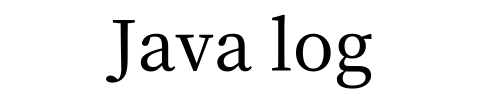
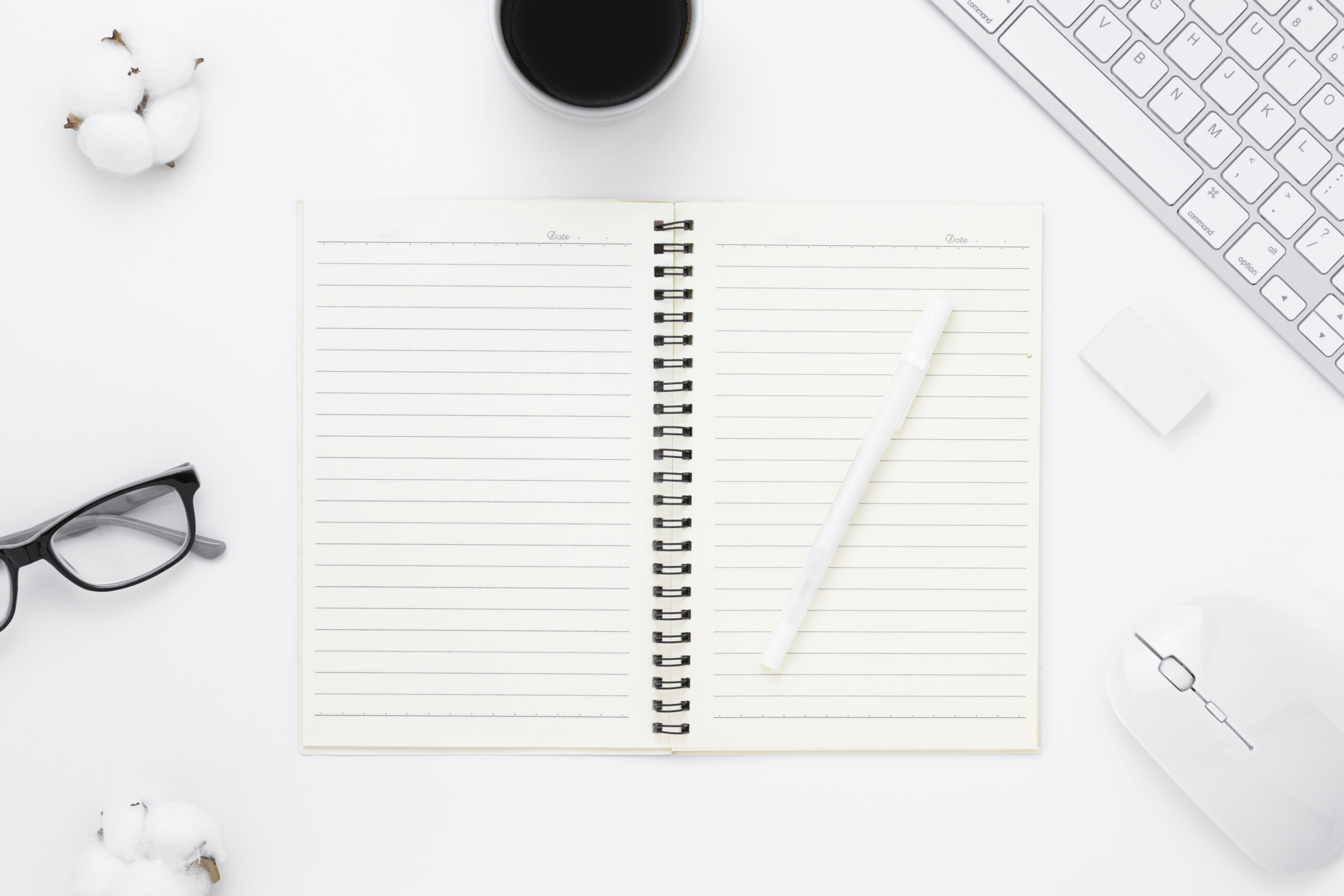

コメント